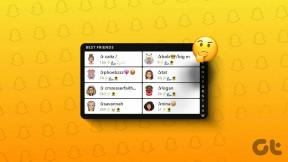Jak resetovat Prime Video PIN, pokud jste jej zapomněli
Různé / / April 03, 2023
S nárůstem digitálních služeb přichází lavina hesel. Od hesla pro přihlášení k účtu Amazon až po další PIN rodičovské kontroly, který je na něm nastaven. Ale co když zapomenete Prime Video PIN? Je stále možný přístup k vašemu účtu? Čtěte dále a zjistěte, jak můžete resetovat zapomenutý Amazon Prime Video PIN.
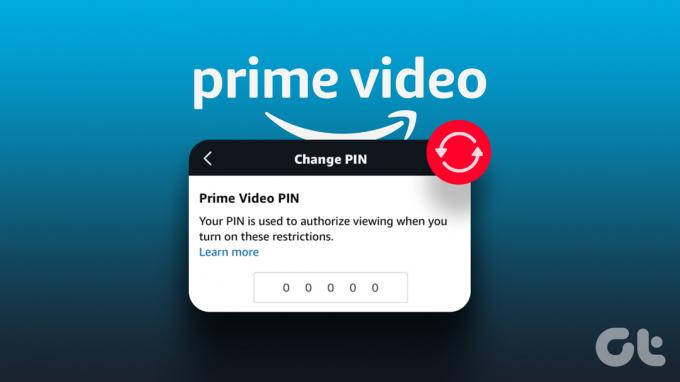
Zvláště užitečné, pokud máte doma děti, Rodičovská kontrola Amazon Prime Video umožňují nastavit osobní identifikační číslo (PIN), které může omezit přístup k obsahu. A je velmi snadné resetovat, i když jste zapomněli staré číslo PIN Prime Video.
Skutečný kicker však nastává, když chcete PIN z účtu odstranit. Protože i když nemůžete zcela odstranit Prime Video PIN ze svého účtu, existují způsoby, jak jej místo toho deaktivovat. Chcete vědět jak na to? Pojďme se podívat.
Jak resetovat zapomenutý kód PIN Prime Video na webu
Resetování PIN Prime Video je velmi snadné, i když jste zapomněli aktuální PIN. Jednoduše se přihlaste ke svému účtu Amazon a resetujte PIN Amazon Video z nastavení účtu. Chcete-li to provést na počítači a mobilním zařízení, postupujte podle níže uvedených kroků.
Poznámka: Tím se změní PIN rodičovské kontroly na všech zařízeních propojených s tímto účtem Amazon.
Krok 1: Otevřete Prime Video ve svém webovém prohlížeči a přihlaste se pomocí svých přihlašovacích údajů.
Krok 2: Klikněte na ikonu profilu.
Krok 3: Poté klikněte na Účet a nastavení.

Krok 4: Nyní přejděte na kartu Rodičovská kontrola a klikněte na Změnit pod Prime Video PIN.
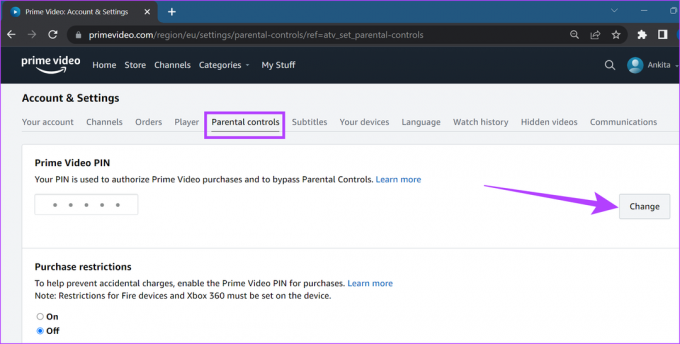
Krok 5: Zadejte svůj nový Prime Video PIN a klikněte na Uložit.
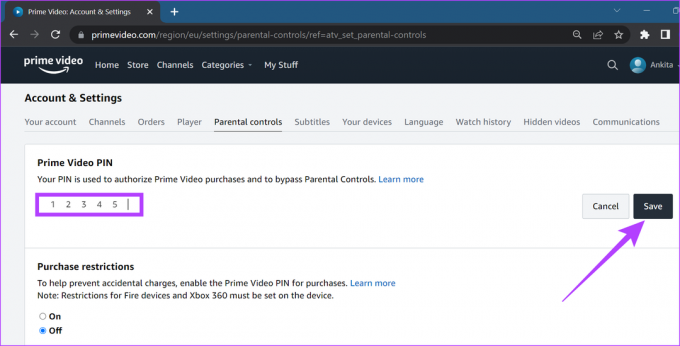
Váš Prime Video PIN byl úspěšně změněn.
Jak resetovat PIN z mobilní aplikace Prime Video
S dostupností mobilní aplikace Prime Video je nyní možné změnit PIN Prime Video ze samotné aplikace. Postupujte podle těchto kroků.
Krok 1: Otevřete mobilní aplikaci Prime Video a přihlaste se pomocí svých přihlašovacích údajů.
Získejte Prime Video pro iOS
Získejte Prime Video pro Android
Krok 2: Klepněte na ikonu profilu.
Poznámka: Na zařízeních iOS se ikona profilu nachází v pravém dolním rohu.
Krok 3: Poté klepněte na ikonu ozubeného kola.


Krok 4: Zde klepněte na Rodičovská kontrola.
Krok 5: Klepněte na ‚Změnit Prime Video PIN‘.

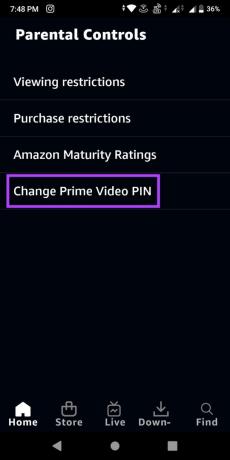
Krok 6: Zde můžete být požádáni o zadání hesla k účtu Amazon a přihlášení ke svému účtu.

Krok 7: Poté klepněte na Změnit.
Krok 8: Jakmile zadáte nový PIN, klepněte na Uložit.
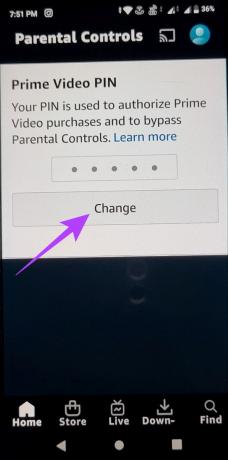

Váš Prime Video PIN byl úspěšně resetován.
Jak odstranit Forgotten Prime Video PIN
I když technicky neexistuje způsob, jak zcela odstranit PIN z vašeho účtu Amazon, můžete se dostat pryč s jeho deaktivací. To může být zvláště užitečné, pokud jste zapomněli PIN Prime Video nebo jej již nepotřebujete.
Chcete-li to provést, jednoduše přejděte do nastavení Prime Video a nastavte omezení sledování na nejvyšší věkové hodnocení. Chcete-li to provést ze svého počítače a mobilního zařízení, postupujte podle těchto kroků.
Poznámka: Zařízení, jako je Amazon Fire TV Stick, mají vlastní nastavení rodičovské kontroly a bude nutné, aby byl PIN odstraněn přímo z jejich příslušných nastavení.
Odstraňte PIN z Prime Video pomocí prohlížeče
Zde je návod, jak můžete odstranit Prime Video PIN pomocí prohlížeče na ploše.
Krok 1: Otevřete Prime Video a přihlaste se pomocí svých přihlašovacích údajů.
Krok 2: Zde klikněte na ikonu profilu.
Krok 3: Klikněte na Účet a nastavení.

Krok 4: Přejděte na kartu Rodičovská kontrola.

Krok 5: Přejděte dolů na Omezení zobrazení. Zde zaškrtněte možnost „Všechna podporovaná zařízení“, abyste se ujistili, že vaše nastavení platí pro všechna zařízení aktuálně registrovaná pod vaším účtem.
Krok 6: Poté vyberte nejvyšší dostupnou možnost hodnocení.
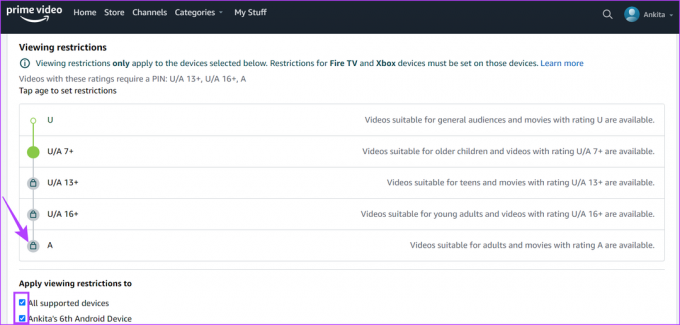
Tím se odstraní Prime Video PIN ze všech vašich zařízení.
Odstraňte PIN z Prime Video pomocí mobilní aplikace
Případně máte také možnost deaktivovat svůj Prime Video PIN přímo z mobilní aplikace, pokud jste jej zapomněli. Postupujte podle těchto kroků.
Krok 1: Otevřete mobilní aplikaci Prime Video a přihlaste se.
Získejte Prime Video pro iOS
Získejte Prime Video pro Android
Krok 2: Zde klepněte na ikonu profilu.
Poznámka: Na zařízeních iOS se ikona profilu nachází v pravém dolním rohu.
Krok 3: Klepněte na ikonu ozubeného kola.


Krok 4: Poté klepněte na Rodičovská kontrola.
Krok 5: Klepněte na Omezení zobrazení.

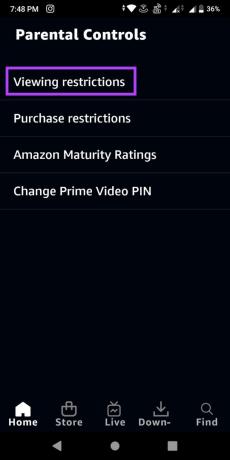
Krok 6: Zadejte heslo svého účtu Amazon a přihlaste se, pokud budete vyzváni.
Krok 7: Přejděte dolů a klepněte na možnost „Všechna podporovaná zařízení“. Poté klepněte na poslední dostupnou možnost hodnocení.


Jakmile to uděláte, Prime Video PIN bude deaktivován.
Jak změnit PIN pomocí Fire TV Stick
Kromě používání webové a mobilní aplikace Prime Video můžete také změnit PIN pomocí zařízení Fire TV. To však bude fungovat pouze v případě, že si pamatujete svůj předchozí Prime Video PIN. Zde je návod, jak na to.
Poznámka: Než budete pokračovat, ujistěte se, že je zapnutá rodičovská kontrola Fire TV Stick.
Krok 1:Přejděte do Nastavení a vyberte Předvolby.
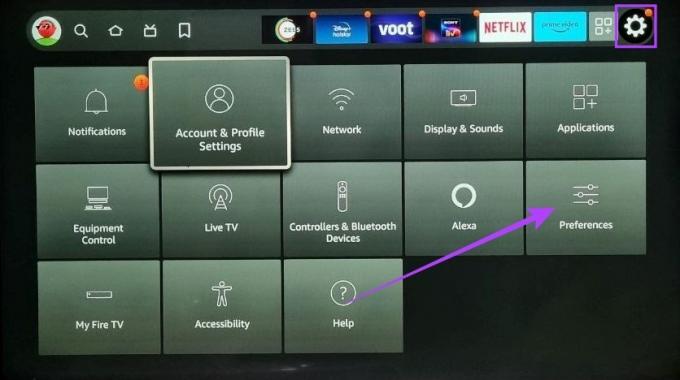
Krok 2: Po zobrazení výzvy zadejte PIN rodičovské kontroly.
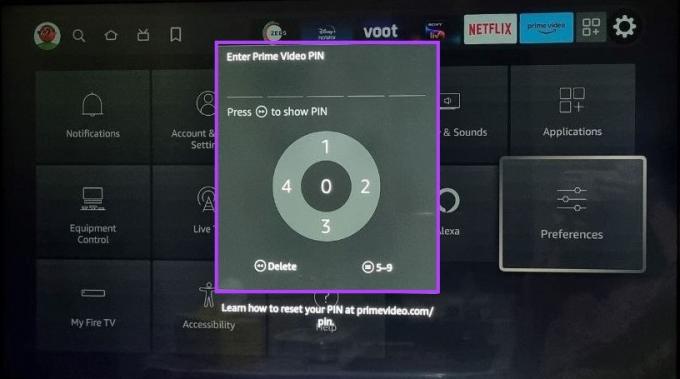
Krok 3: Zde vyberte možnost Rodičovská kontrola.

Krok 4: Přejděte dolů a vyberte Změnit PIN.
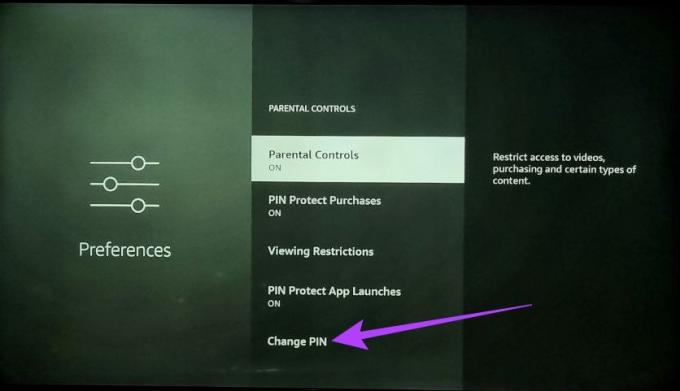
Krok 5: Poté zadejte svůj předchozí PIN.
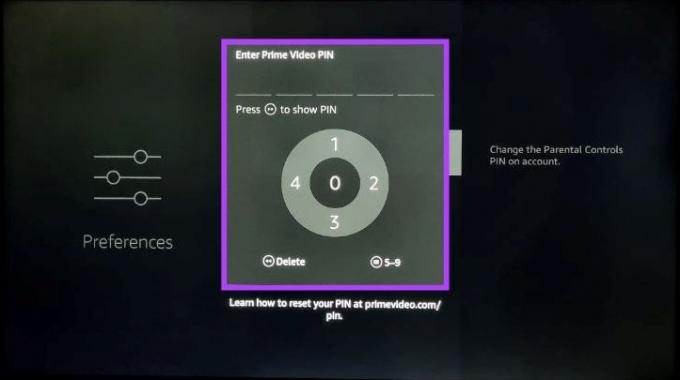
Krok 6: Nyní dvakrát zadejte nový PIN a změňte jej.
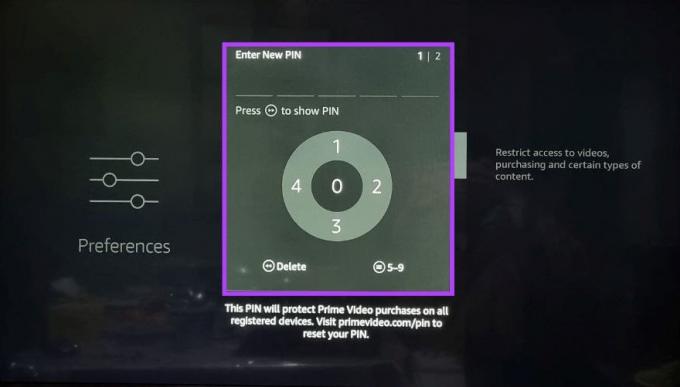
Váš Prime Video PIN se nyní změní pro všechna zařízení. Případně můžete zcela obejít Prime Video PIN na vašem televizoru vypnutím rodičovské kontroly na Fire TV Stick.
Spropitné: Pokud máte, podívejte se na tento článek potíže s používáním Prime Video na Fire TV Stick.
Jak opravit Prime Video, aby se neresetoval PIN
Zatímco resetování a odstranění Prime Video PIN jsou většinou jednoduché procesy, mohou se stát, že narazíte na problémy, jako je nefunkční reset PIN nebo funkce, která momentálně není k dispozici. Pojďme se tedy podívat, jak je můžeme opravit.
1. Obnovte svou stránku
Pokud máte s Prime Video potíže, jako je časový limit webu nebo se nenačítá správně, můžete zkusit obnovit stránku. Pomůže vám to aktualizovat informace o stránce načtením nové kopie stránky. Pokud to stále nefunguje, počkejte několik minut a stránku znovu obnovte.

2. Odhlaste se a přihlaste se
Odhlášení a následné přihlášení pomůže obnovit informace o vašem účtu. To může být užitečné, pokud se potýkáte s problémy kvůli nesprávnému přihlášení k účtu.
3. Dvakrát zkontrolujte nastavení
Pokud se potýkáte s problémy pouze na vybraných zařízeních, vyplatí se zkontrolovat nastavení rodičovské kontroly na vašem účtu Amazon. Pokud dané zařízení nebylo při změně nastavení vybráno, nemusí fungovat podle očekávání.
Můžete také znovu změnit PIN pomocí výše uvedených kroků a ujistit se, že byla vybrána možnost „Všechna podporovaná zařízení“.

4. Aktualizujte aplikaci
Pokud máte nějaké problémy s mobilní aplikací Prime Video, zkontrolujte, zda je aplikace aktuální. Nainstalujte všechny dostupné aktualizace a počkejte, až se aplikace restartuje. Poté aplikaci znovu otevřete a zkontrolujte, zda je problém vyřešen.
Pokud se stále potýkáte s nějakými problémy, obraťte se na tým péče o zákazníky Amazonu s žádostí o pomoc.
Časté dotazy k resetování Prime Video PIN
Ano, po odstranění můžete Prime Video PIN znovu nastavit. Jednoduše přejděte na ikonu profilu a klikněte na Účet a nastavení. Poté přejděte dolů do části Omezení sledování a změňte hodnocení sledování na požadované. Tím se aktivuje Prime Video PIN.
Ano, váš Prime Video PIN se automaticky použije na všechny profily.
Pokud má váš účet Amazon k dispozici rodičovskou kontrolu, Prime Video vás požádá o PIN, když přistupujete k libovolnému omezenému obsahu. Jednoduše postupujte podle výše uvedených kroků a odstraňte Prime Video PIN.
Ovládejte, co vaše děti sledují
Zapomenutí hesel a PINů je vždy utrpení. Doufáme tedy, že vám tento článek usnadnil resetování kódu PIN Prime Video. Tímto způsobem můžete vždy mít kontrolu nad obsahem, který vaše děti sledují, a učinit tak jejich cestu do světa streamování bezpečnou.
Naposledy aktualizováno 14. února 2023
Výše uvedený článek může obsahovat přidružené odkazy, které pomáhají podporovat Guiding Tech. Nemá to však vliv na naši redakční integritu. Obsah zůstává nezaujatý a autentický.